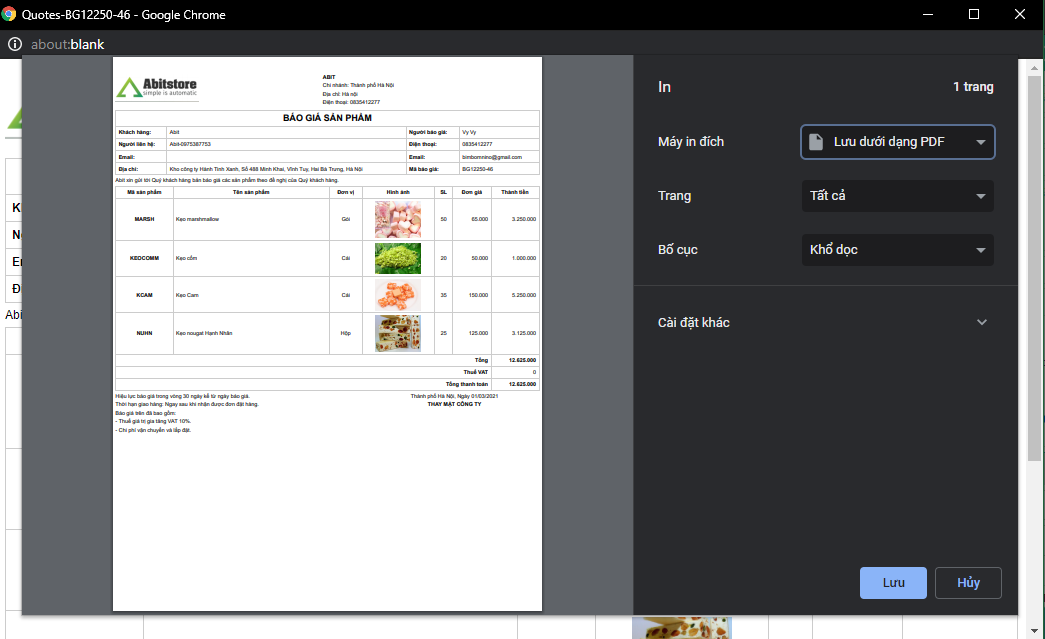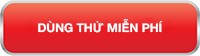Thực hiện báo giá trên Abitstore
Gửi báo giá cho khách hàng là công việc của bất kỳ nhân viên sale nào trong công ty. Đây là một công việc đơn giản nhưng có thể sẽ tốn nhiều thời gian do có hàng loạt những thao tác trùng lặp. Ví dụ như tìm lại và copy paste từng loại thông tin khách hàng, thông tin sản phẩm,…. Vậy làm thế nào để tiết kiệm thời gian trong việc gửi báo giá cho khách hàng, tăng năng suất làm việc? Câu trả lời chính là sử dụng phần mềm tiện ích
Quy trình làm báo giá
Bước 1. Quản lý và nhập liệu các thông tin liên quan đến việc báo giá
+ Quản lý thông tin khách hàng: tên, địa chỉ, số điện thoại, e-mail,…
+ Quản lý sản phẩm: tên sản phẩm, giá tiền, số lượng, để cho khách hàng dễ hình dùng, Chủ shop, doanh nghiệp nên cập nhật thêm hình ảnh cho sản phẩm để khi export báo giá thì trong báo giá có luôn hình ảnh sản phẩm, đây là tính năng nổi bật của Abit mà không phải bên phần mềm quản lý bán hàng nào cũng có
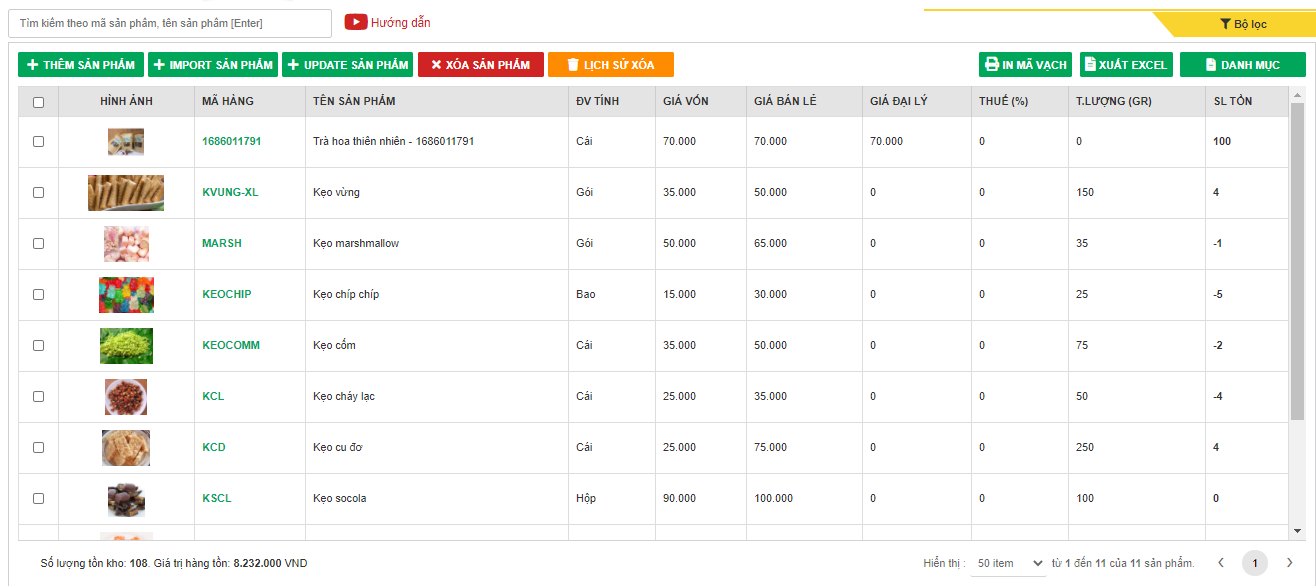
Quản lý sản phẩm
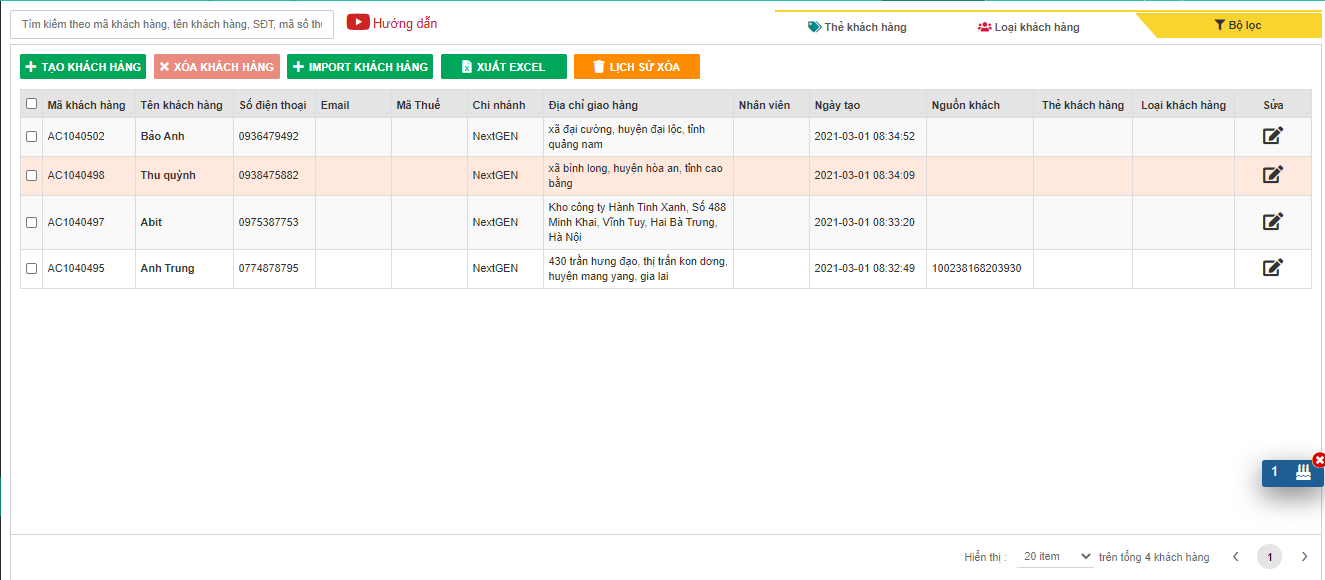
Quản lý khách hàng
Bước 2. Tạo báo giá
- Chọn tên sản phẩm: Khi chọn tên sản phẩm, phần mềm sẽ tự động đưa ra giá của sản phẩm đó. Nhờ vậy người dùng cũng sẽ tiết kiệm thời gian tra cứu, nhập giá của sản phẩm.
- Chọn khách hàng: Tại đây quý khách có thể chọn khách hàng mà mình muốn gửi báo giá (trong danh sách khách hàng quản lý ở bước 1). Hệ thống sẽ tự động lấy ra địa chỉ, số điện thoại của khách hàng đó để gửi đi. Như vậy thay vì phải tra cứu, copy paste địa chỉ, số điện thoại thì người dùng chỉ cần chọn đúng tên khách hàng và phần mềm sẽ giúp bạn “truy tìm” thông tin.
- Chọn thông tin báo giá (Tiêu đề, Trạng thái, Thời gian, Ghi chú, Nhắc việc): Nhập các trường dữ liệu đầy đủ thông tin. Có nhiều trạng thái khác nhau nhân viên có thể tích chọn thay đổ để phù hợp với tình trạng báo giá khách : đã tạo, đã gửi báo giá, đã xem báo giá, đã đồng ý, từ chối báo giá (có thể thêm trạng thái báo giá tùy thích)
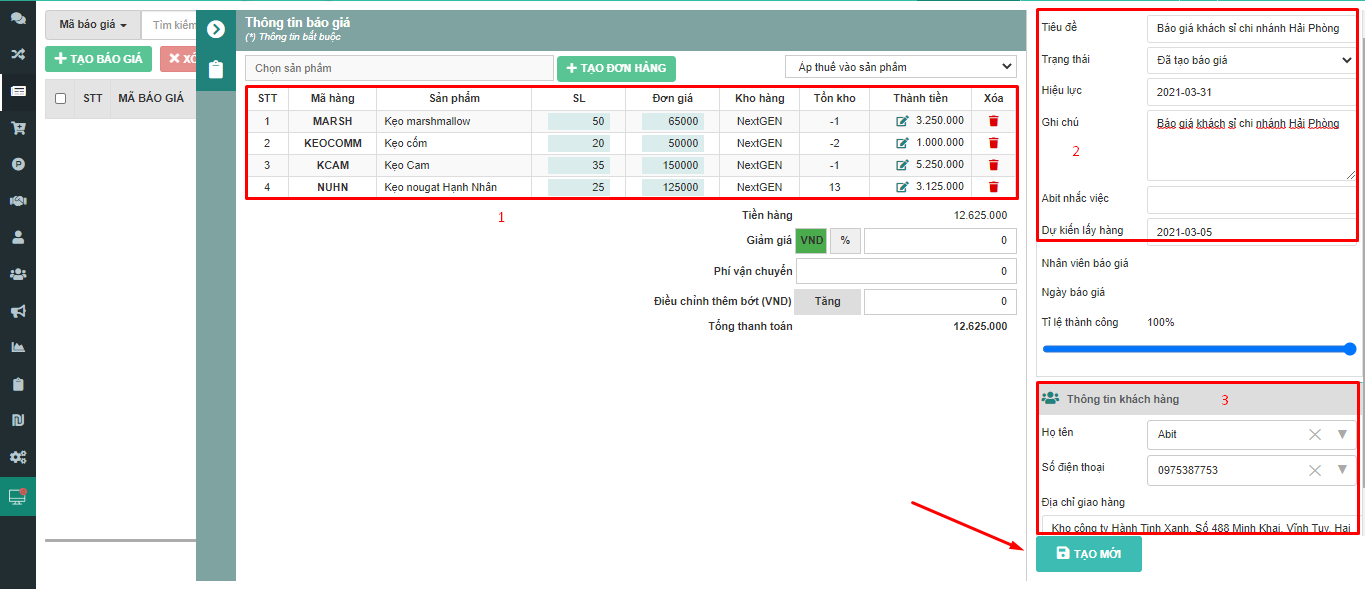
Quy trình tạo báo giá
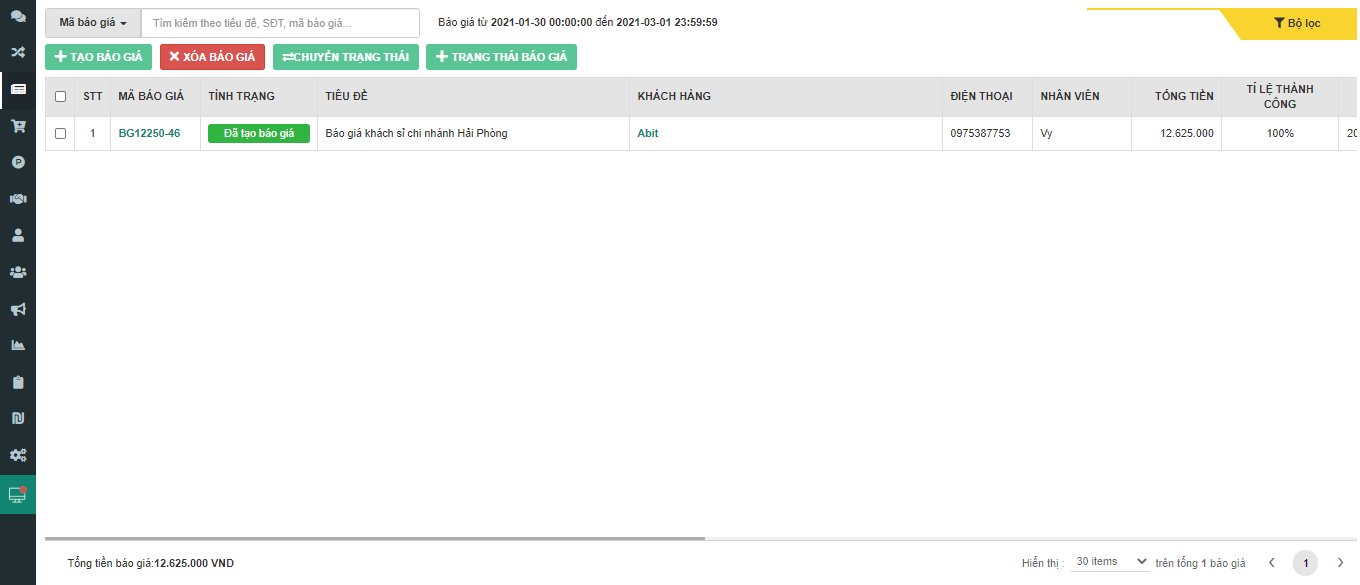
Báo giá đã hoàn thành
Bước 3. In-Xuất File để gửi cho khách
Chọn báo giá cần gửi, xuất file excel báo giá và gửi đến khách hàng nhanh chóng
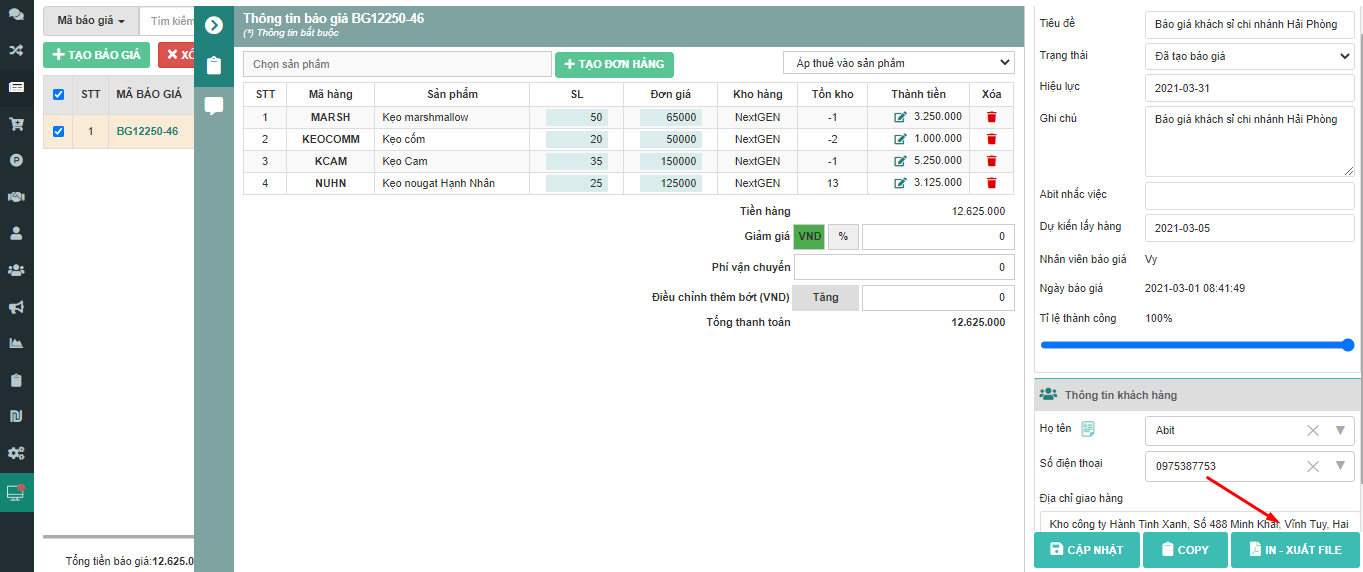
Có thể thao tác lựa chọn và thiết kế mẫu in phù hợn với nhu cầu của khách hàng
Thao tác chọn lưu file PDF hoặc in trực tiếp ra giấy